10 Spezial-Tools für Windows
Image vom USB-Stick
von Konstantin Pfliegl - 05.10.2012
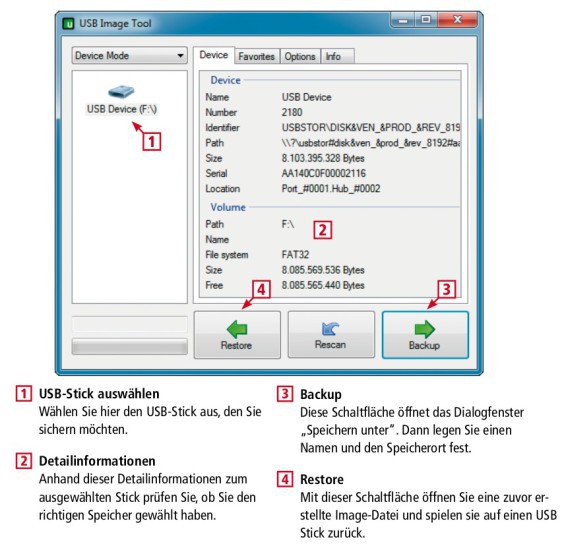
So geht’s: Das kostenlose USB Image Tool sichert alle Daten eines USB-Sticks in einem Image. Bei Bedarf spielen Sie es mit wenigen Klicks zurück.
Das kostenlose USB Image Tool sichert die kompletten Partitionen auf dem Stick in einem Image. Dabei handelt es sich um ein Sofort-Tool, das keine Installation erfordert. Praktisch: USB Image Tool sichert neben den eigentlichen Daten auf dem Stick auch dessen Boot-Sektor. Sie können also auch von bootfähigen Sticks ein Image anlegen.
Installation: Entpacken Sie das Archiv "usb it.zip". Stecken Sie einen Stick an. Das Tool erfordert Administratorrechte. Klicken Sie daher zum Starten mit der rechten Maustaste auf die Datei "USB Image Tool.exe". Wählen Sie "Als Administrator" ausführen. Bestätigen Sie die Nachfrage der Benutzerkontensteuerung.
Image erstellen: Markieren Sie in der Liste links den USB-Stick. Falls er nicht erscheint, klicken Sie auf die Schaltfläche "Rescan". Nachdem Sie einen Stick ausgewählt haben, erscheinen in der rechten Fensterhälfte auf der Registerkarte "Device" Details zum Stick wie die Größe und die Laufwerkbezeichnung.
Das Tool speichert standardmäßig den Boot- Sektor eines Sticks nicht. Das ist aber notwendig, damit ein bootfähiger Stick auch nach dem Zurückspielen eines Images wieder bootet.
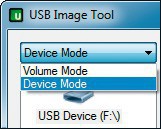
Boot-Sektor sichern: Damit ein bootfähiger Stick auch nach dem Zurückspielen eines Images wieder bootet, wählen Sie im Auswahlmenü links oben „Device Mode“ aus.
Das Erstellen der Sicherung dauert je nach Größe des USB-Sticks und dessen Geschwindigkeit einige Minuten. Ein Anhaltspunkt: Im Test dauerte das Sichern eines USB-Sticks mit 8 GByte Kapazität rund zehn Minuten.
Image zurückspielen: Starten Sie USB Image Tool. Klicken Sie auf die Schaltfläche "Restore". Im Dialogfenster "Öffnen" wählen Sie eine Backup-Datei aus und bestätigen mit "Öffnen".